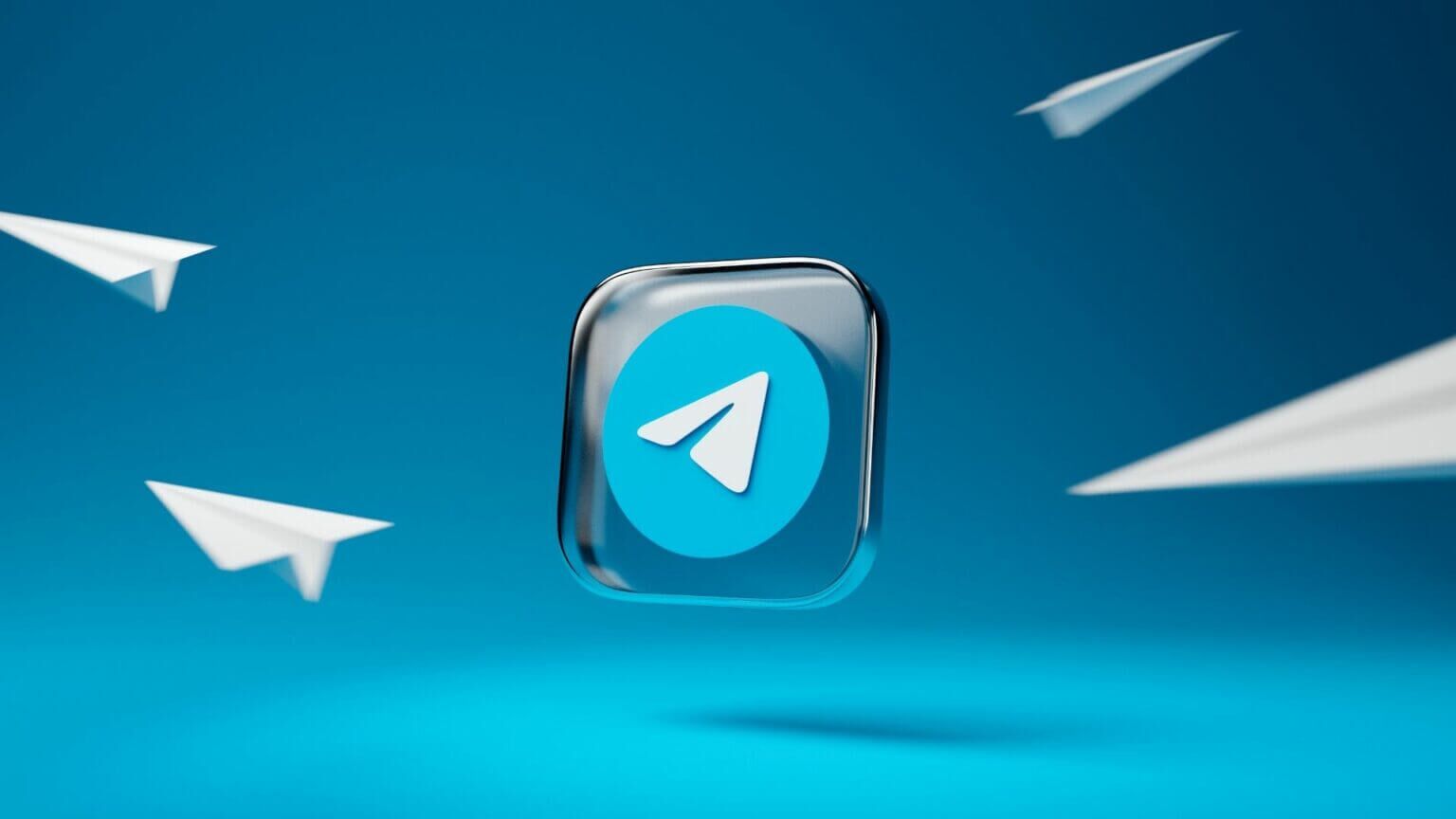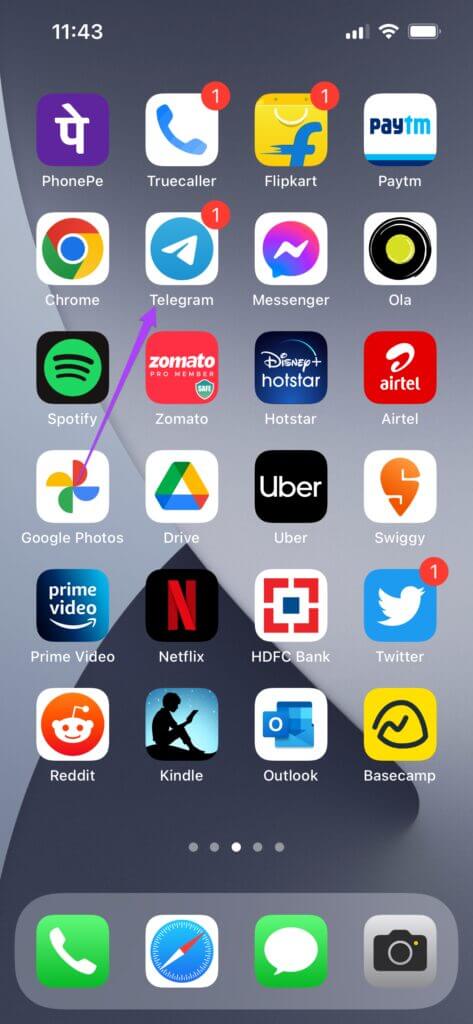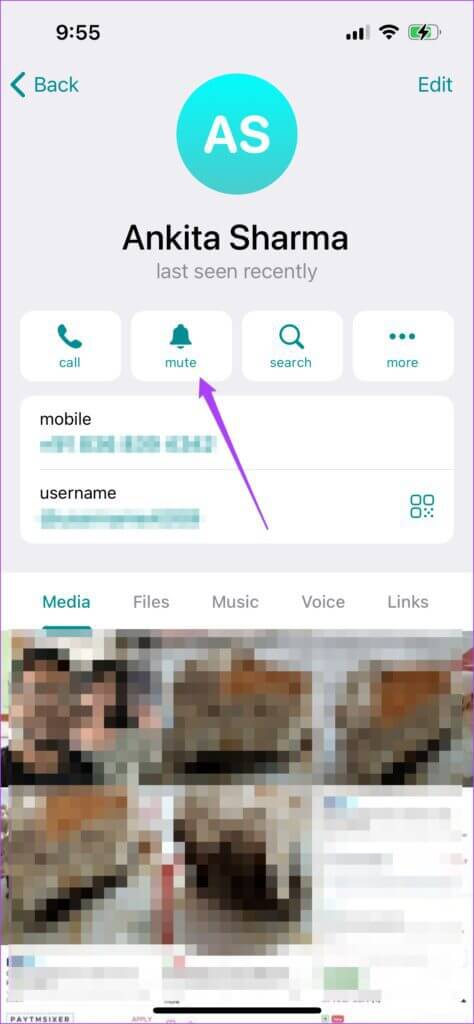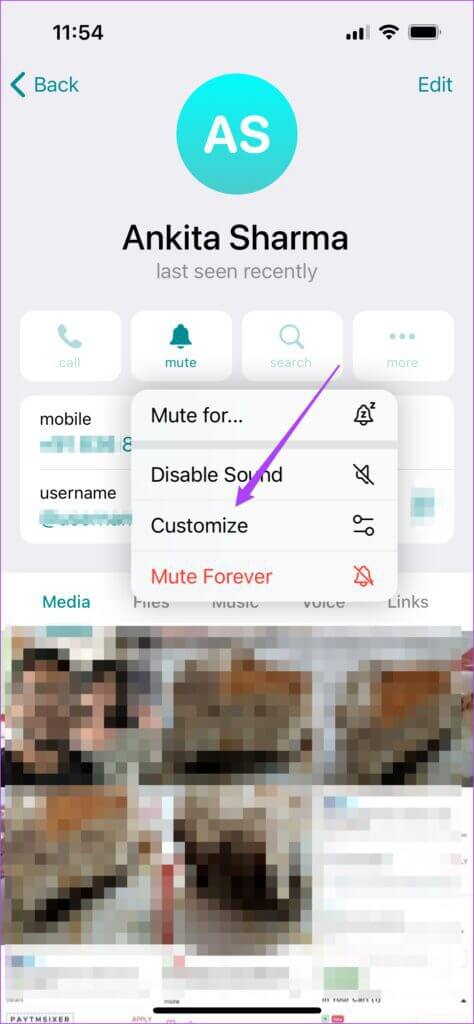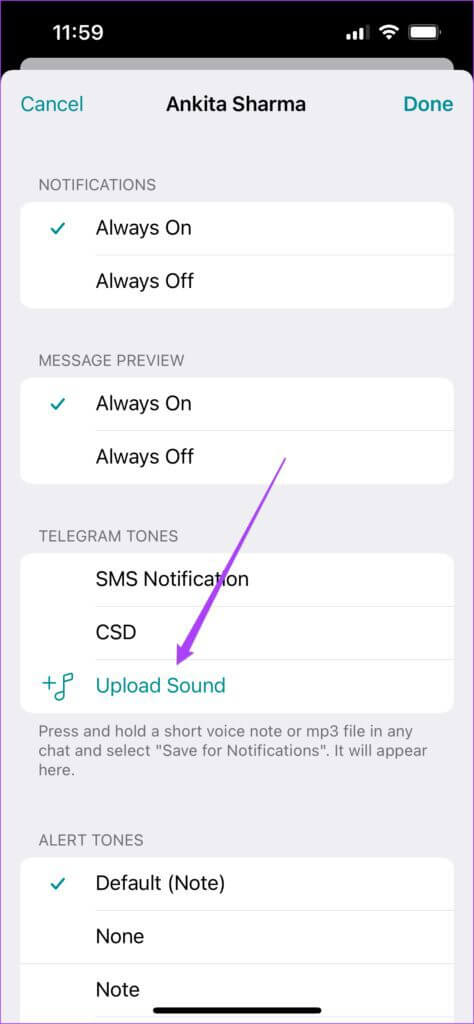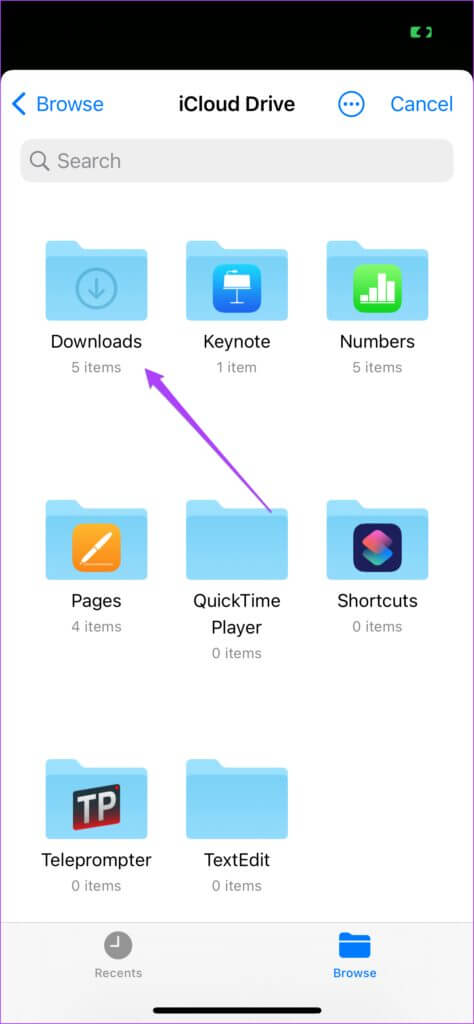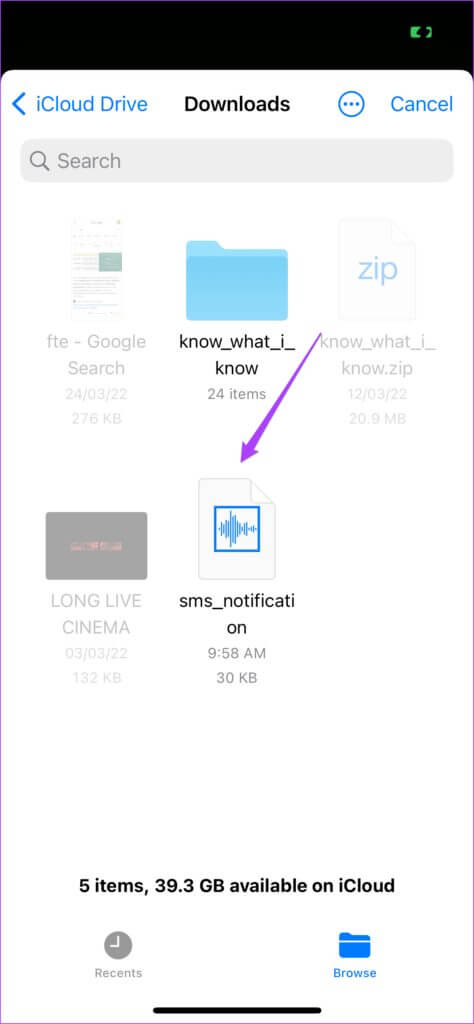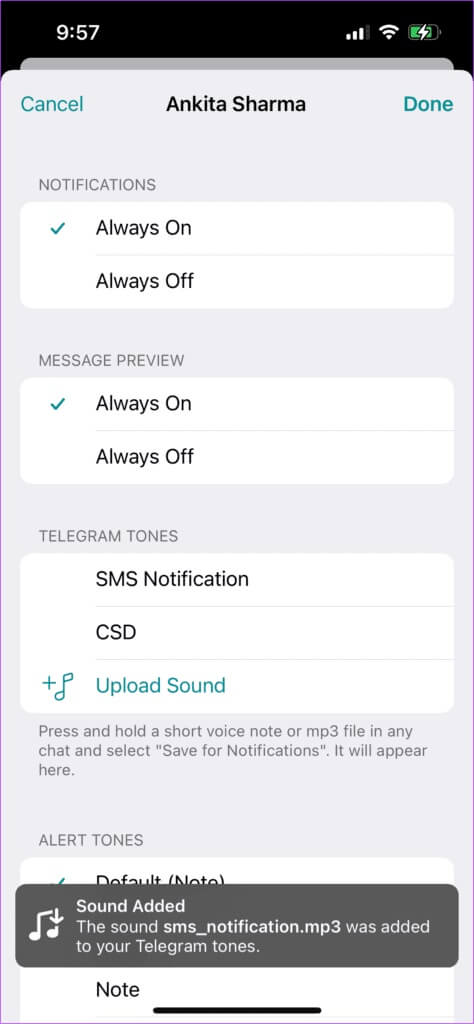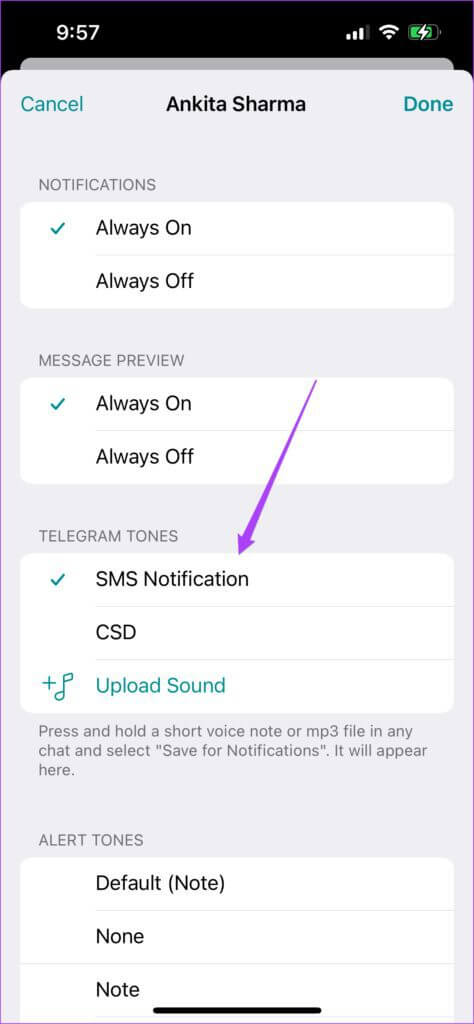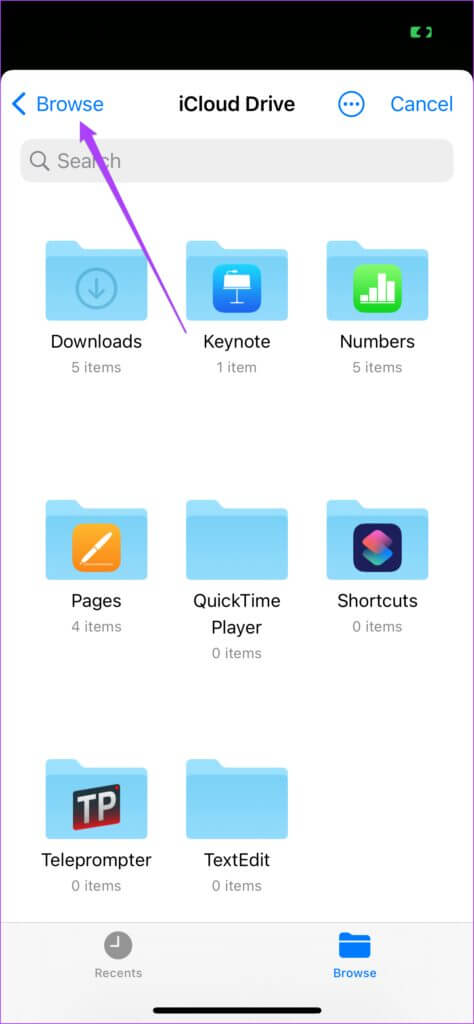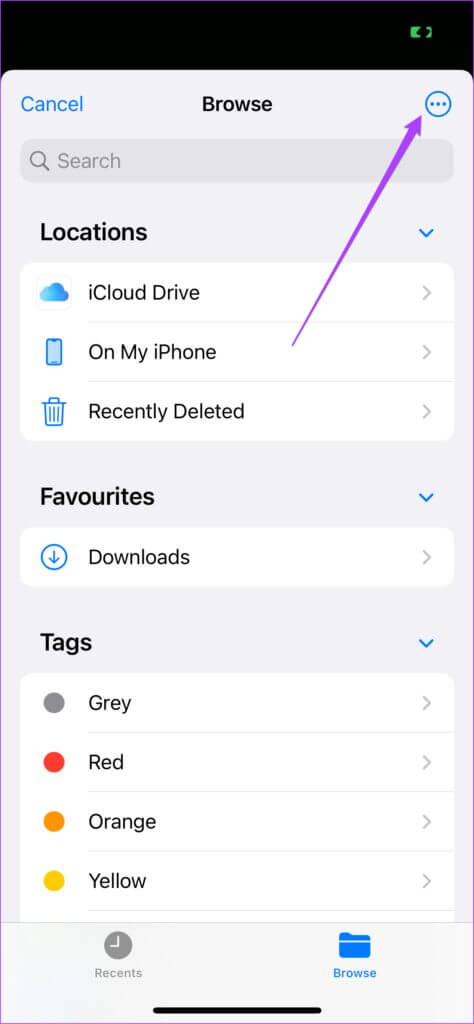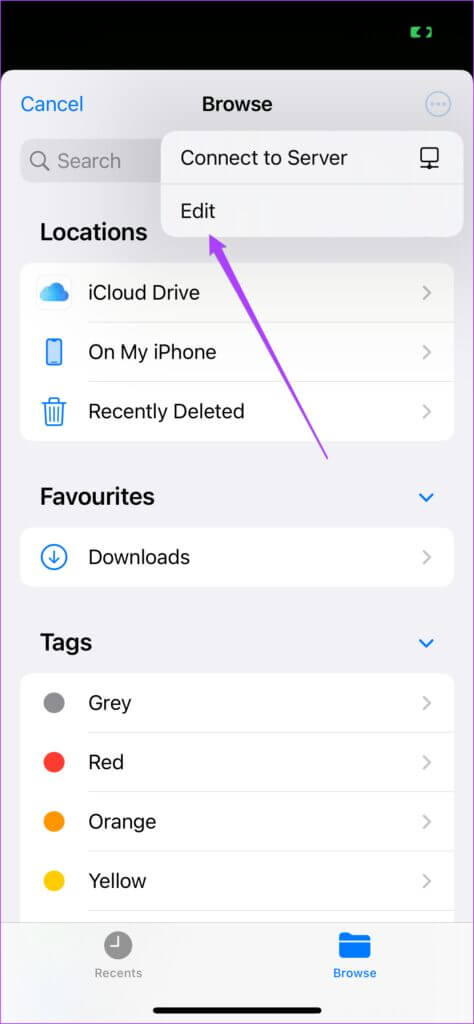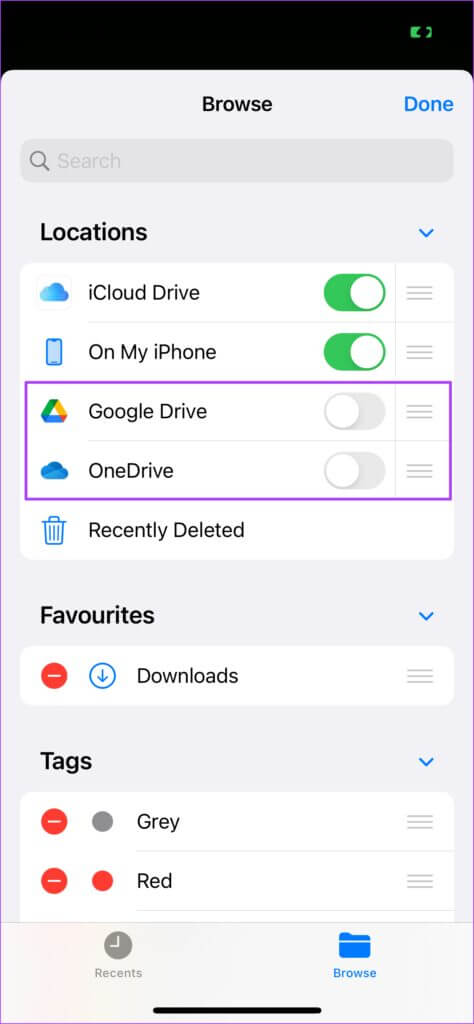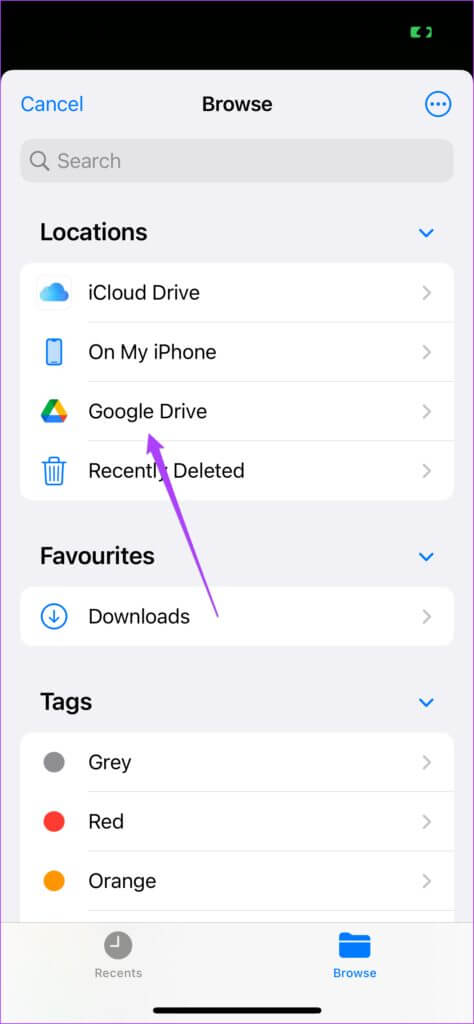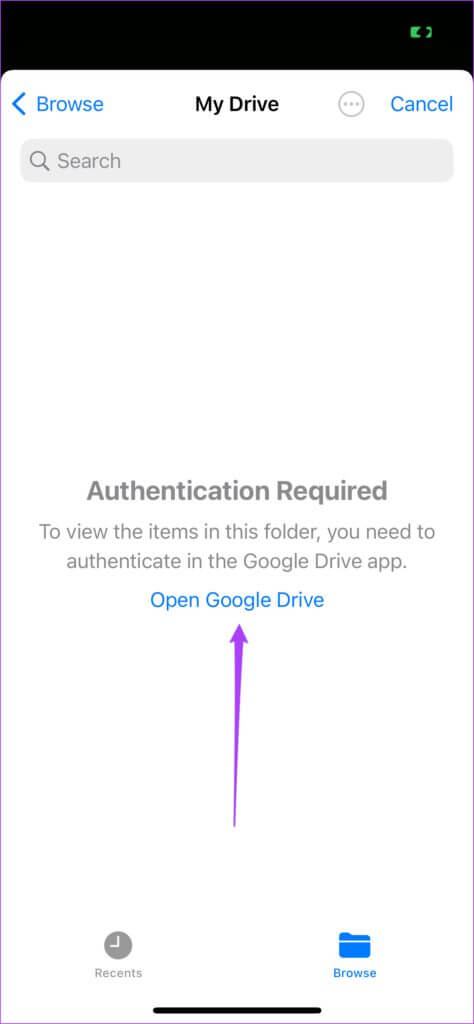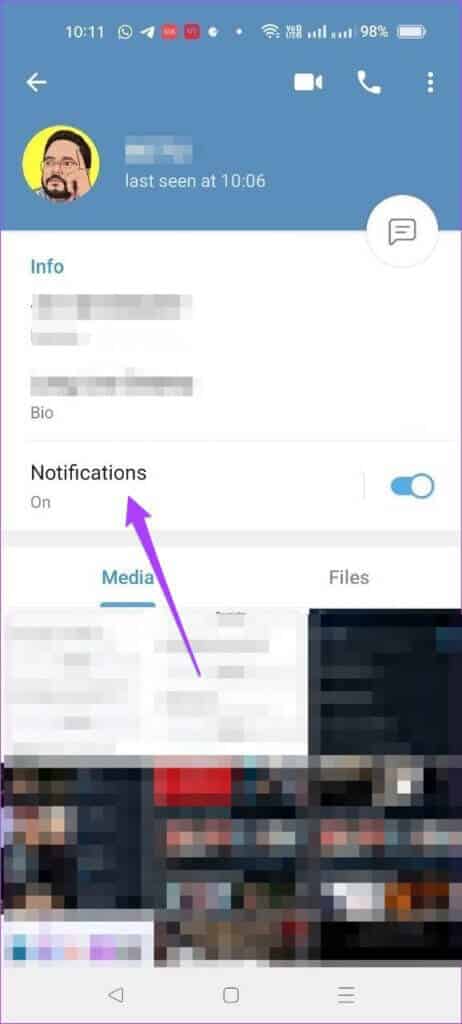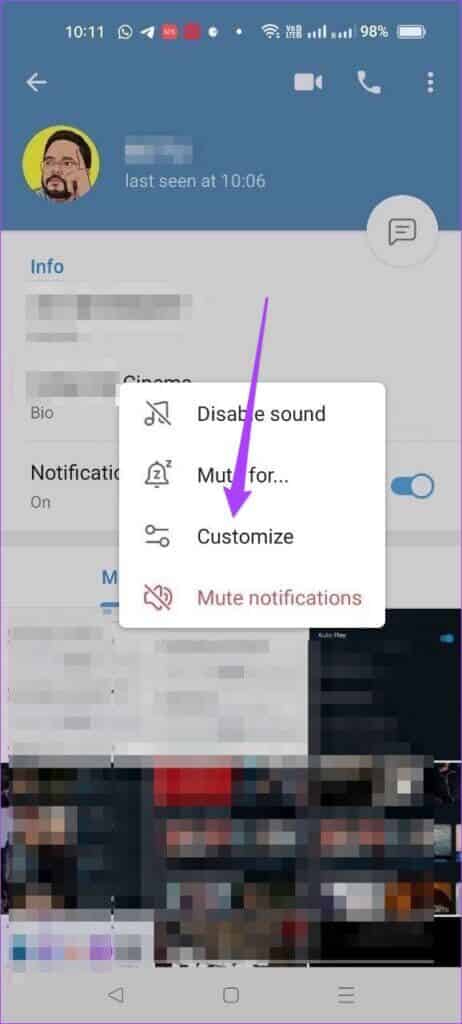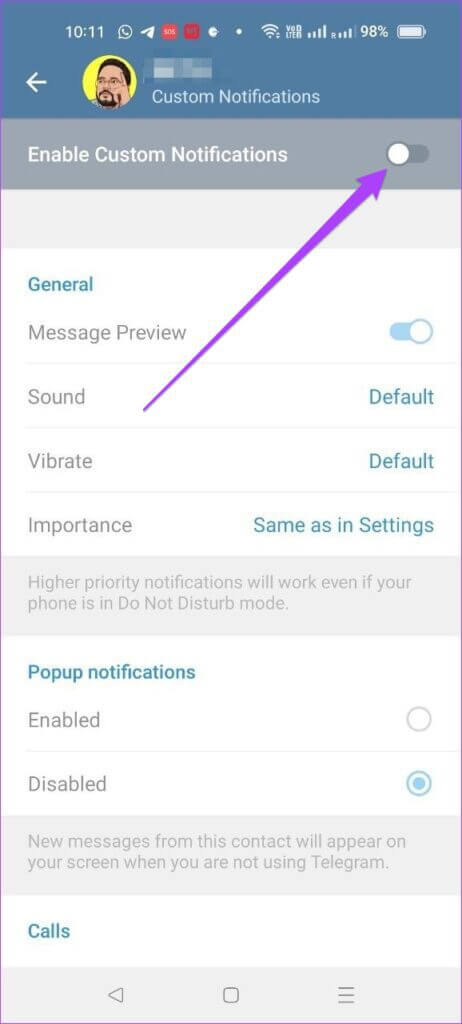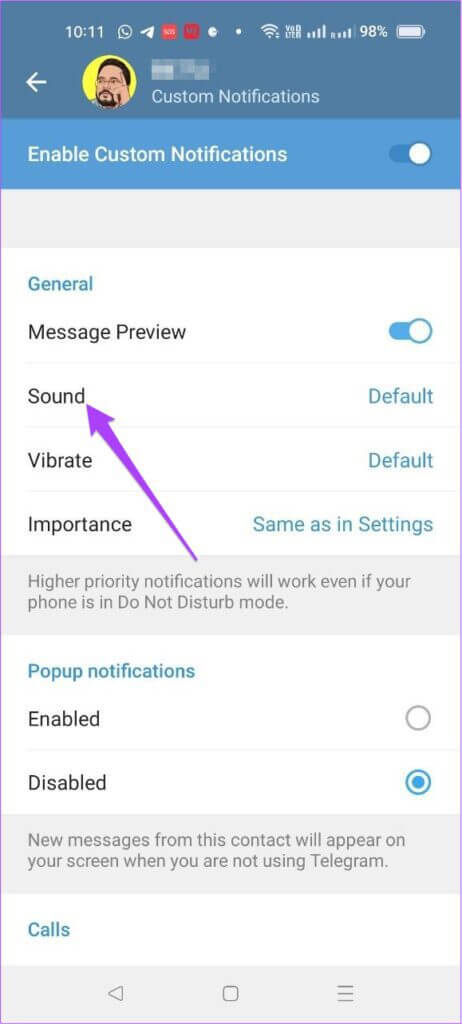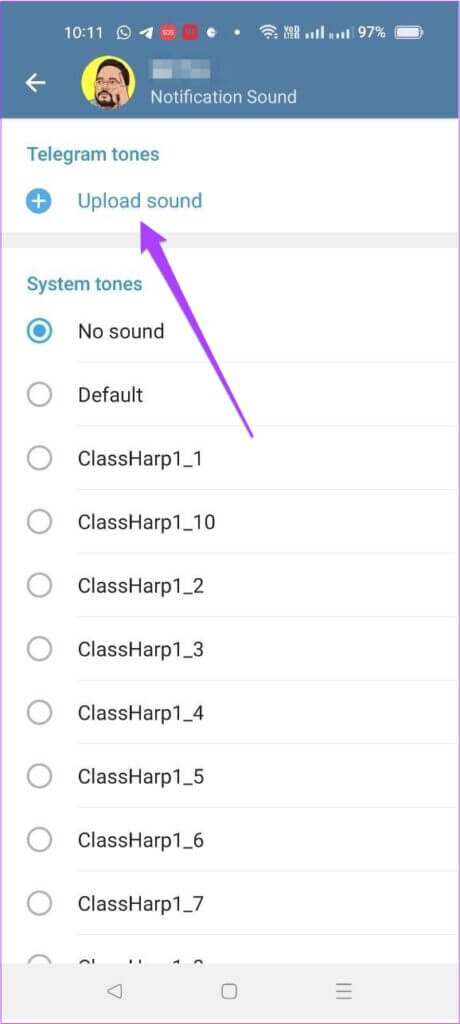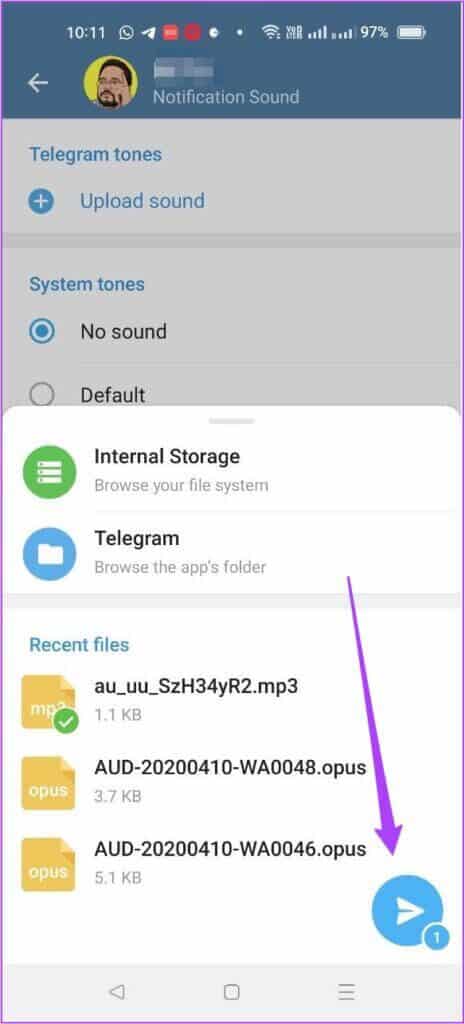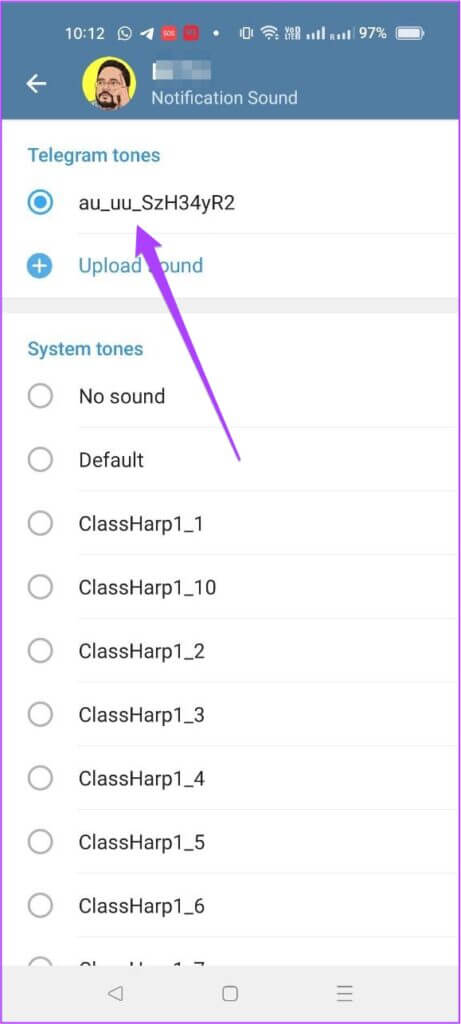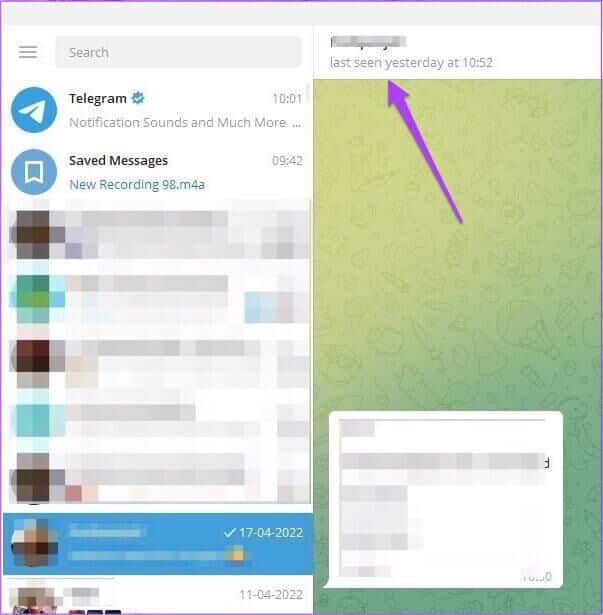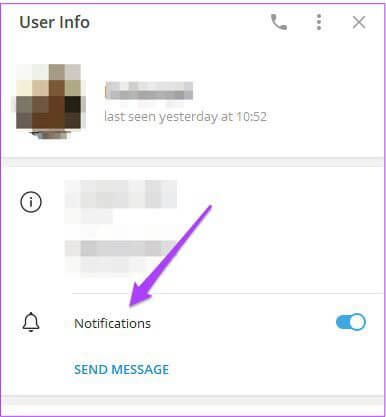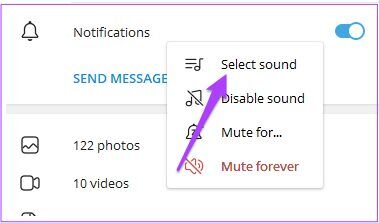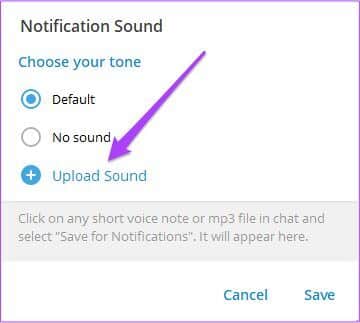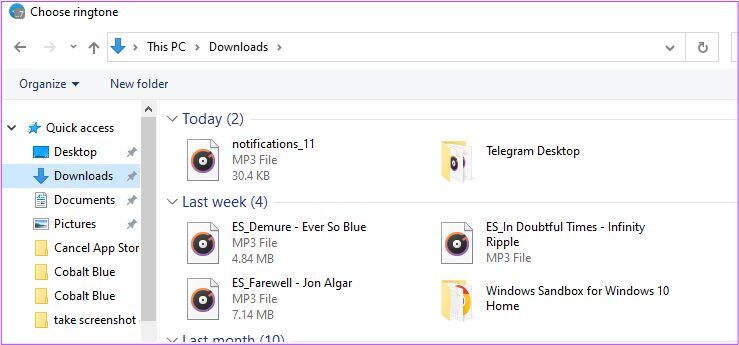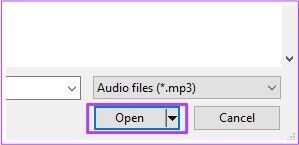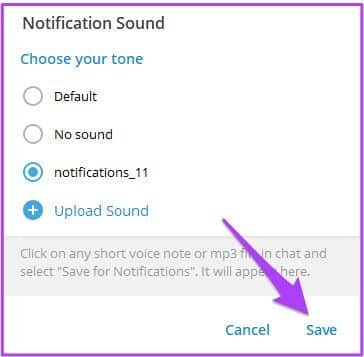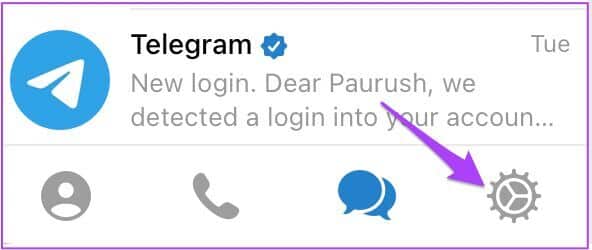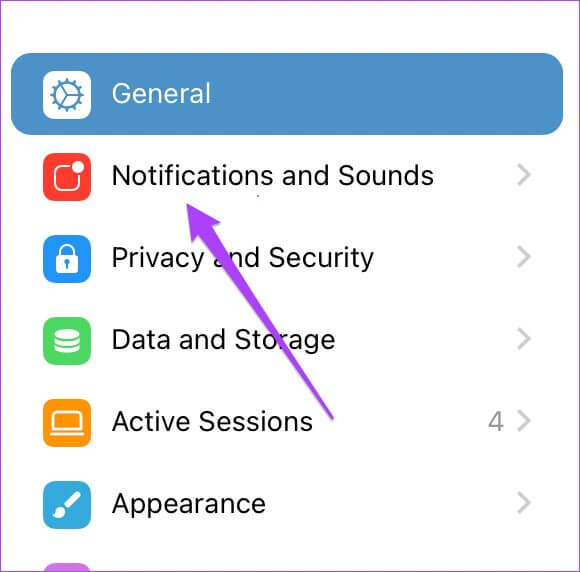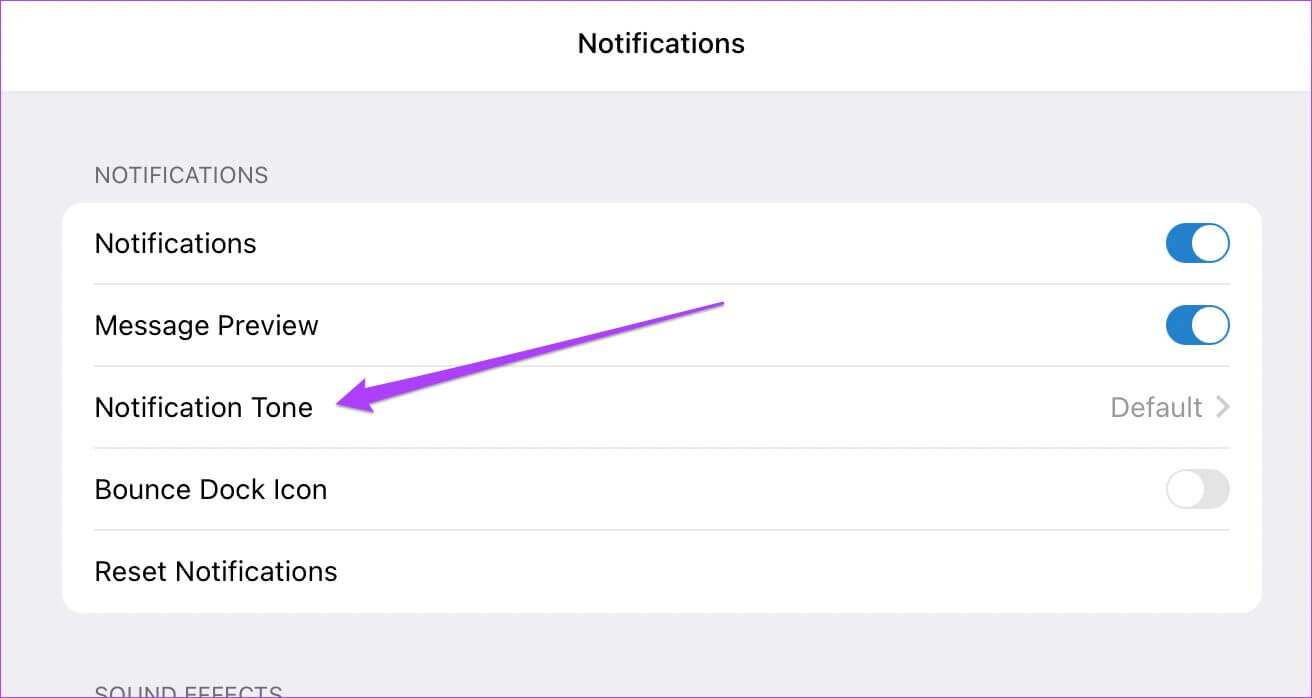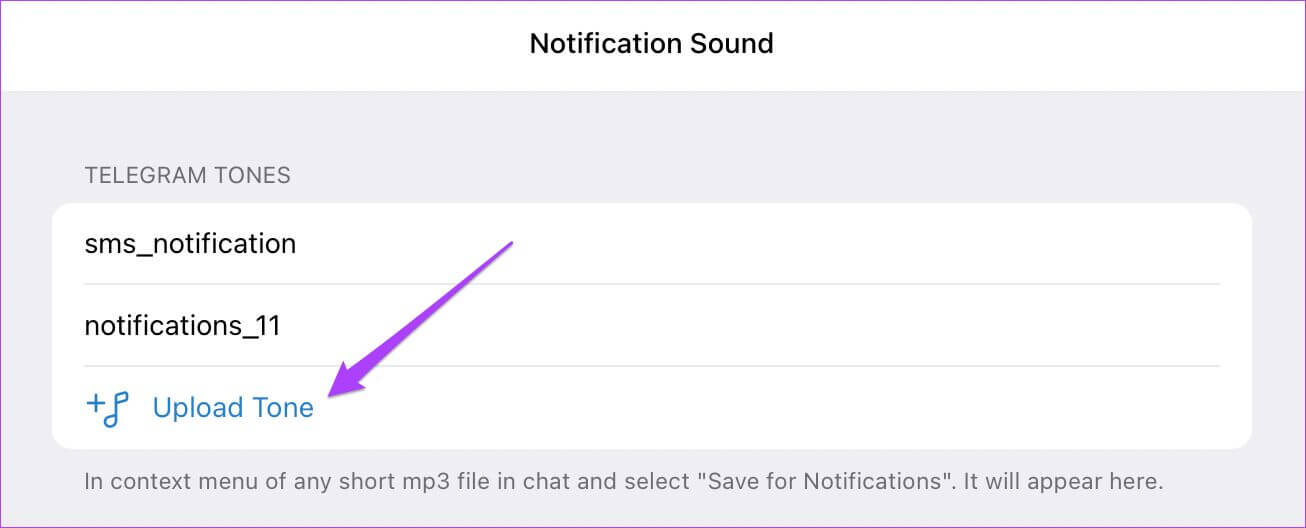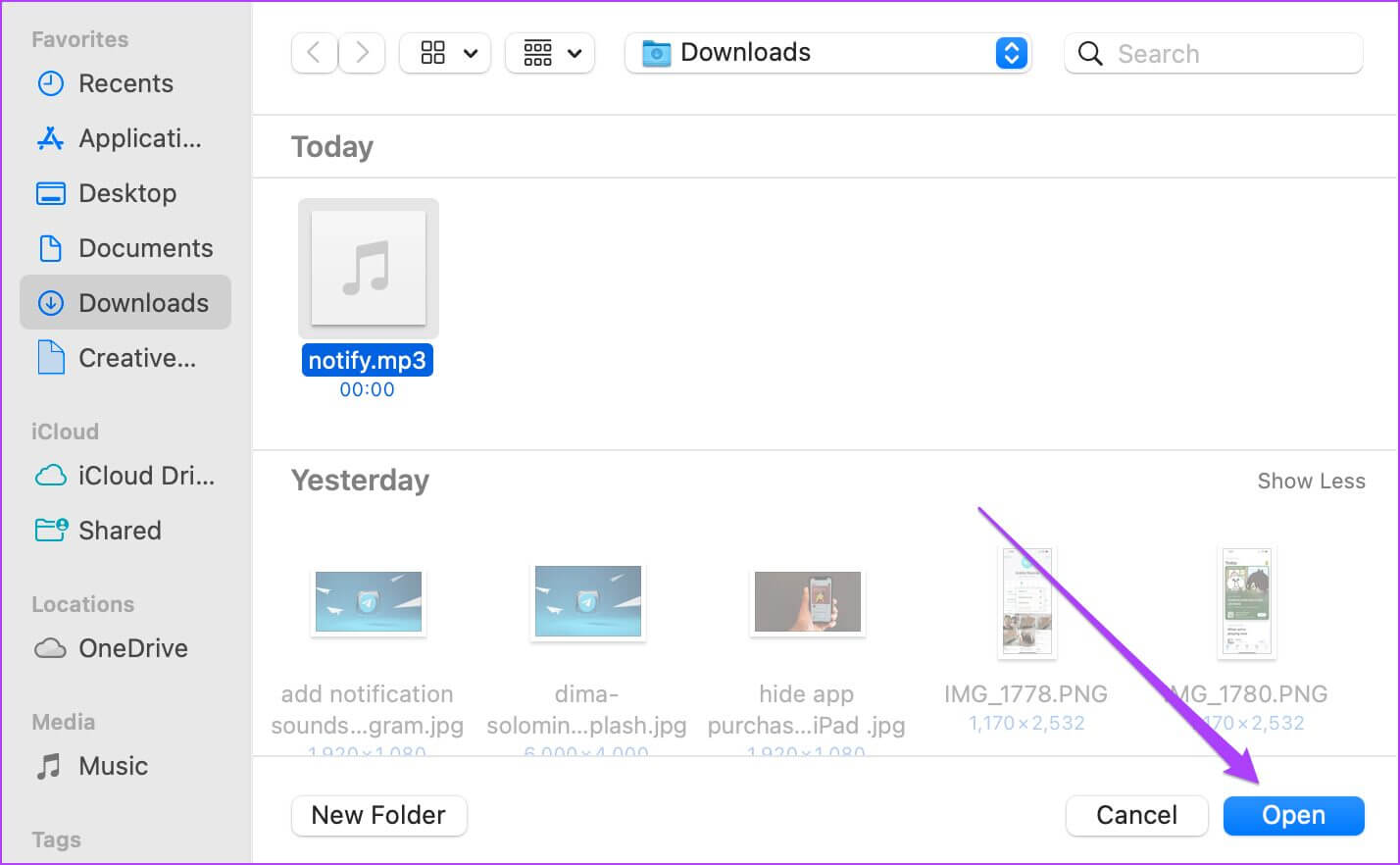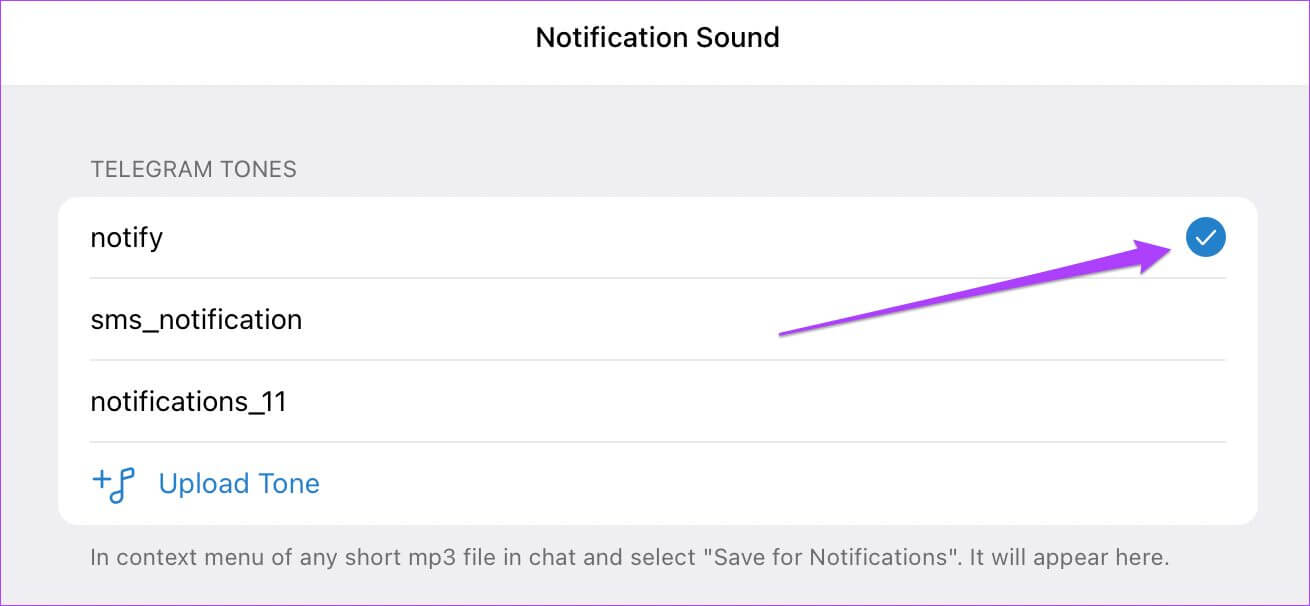So fügen Sie benutzerdefinierte Benachrichtigungstöne zu Telegram hinzu
Da WhatsApp die Menschen zwingt, seine Richtlinien zu akzeptieren, Viele Benutzer sind von WhatsApp zu Telegram migriert. Außerdem braucht WhatsApp viel Arbeit, um in Bezug auf Features und Funktionalität mit Telegram mithalten zu können. Eine davon ist die Möglichkeit, die benutzerdefinierten Benachrichtigungstöne von Telegram zu verwenden. Möglicherweise möchten Sie den Benachrichtigungston für Ihre Freunde und Gruppen unterschiedlich halten - hauptsächlich, um zu sehen, was wichtig ist. Diese Anleitung zeigt Ihnen, wie Sie benutzerdefinierte Benachrichtigungstöne zu Telegram hinzufügen. Leider funktioniert diese Funktion nicht mit der Telegram-App für Webbenutzer.
Fügen Sie benutzerdefinierte Benachrichtigungstöne zu Telegram auf dem IPHONE hinzu
iPhone-Benutzer können ganz einfach benutzerdefinierte Benachrichtigungstöne hinzufügen. Früher mussten Sie private Chats, Gruppenchats und Kanäle zur Liste der Ausnahmen hinzufügen. Aber Telegram gibt Ihnen die Möglichkeit, hinzuzufügen Benutzerdefinierte Benachrichtigungstöne für jeden Kontakt.
Um die benutzerdefinierten Sounds zu verwenden, muss auf Ihrem iPhone Telegram v8.7 oder höher ausgeführt werden, um die Optionen anzuzeigen. Sie können aktualisieren Telegram-App aus dem Apple App Store. Befolgen Sie dann diese Schritte.
Schritt 1: Öffnen Telegramm-App.
Schritt 2: Wählen Sie einen Kontakt aus, der eingerichtet werden soll benutzerdefinierter Klang.
3: Klicke auf Kontaktname Zu erkennen mehr Details.
Schritt 4: Klicke auf Stumm-Symbol.
Schritt 5: من Optionsmenü , Lokalisieren Anpassen.
6: Klicke auf Audio herunterladen.
iCloud-Laufwerk wird auf Ihrem Bildschirm geöffnet.
Schritt 7: Wählen Sie den Ordner mit benutzerdefinierter Klang.
Standardmäßig werden Ihre Stimmen in gespeichert Downloads-Ordner. Daher wählen wir diesen Ordner aus.
Schritt 8: Lokalisieren Audiodatei.
Die Audiodatei wird hinzugefügt Telegrammtöne.
9: Wählen Sie diese Datei erneut aus, um sie als Benachrichtigungston auszuwählen.
Sie haben erfolgreich einen neuen Benachrichtigungston hinzugefügt. Darüber hinaus können iPhone-Benutzer auch auf Google Drive, OneDrive oder den Download-Ordner zugreifen, um die Audiodatei hochzuladen. Folge diesen Schritten.
Schritt 1: nach dem Öffnen iCloud-Ordner Tippen Sie auf Ihrem Bildschirm auf Durchsuche.
Sie sehen die Dateispeicherorte in der Suchliste. Sie können unter der Option Favoriten auf Downloads klicken.
Schritt 2: Klicke auf Die drei Punkte.
3: Lokalisieren Option bearbeiten.
Schritt 4: Klicke auf Schaltknopf ermöglichen Google Drive أو Eine Fahrt.
In unserem Fall aktivieren wir Google Drive.
Schritt 5: Klicken Sie erneut auf den angegebenen Ordnerspeicherort.
6: Klicke auf Öffnen Sie Google Drive.
Sie können eine oder mehrere Audiodateien Ihrer Wahl auswählen und den Benachrichtigungston einstellen.
Fügen Sie benutzerdefinierten Sound für Benachrichtigungen in Telegram auf ANDROID hinzu
Sogar Android-Benutzer können benutzerdefinierte Benachrichtigungstöne für ihre Telegram-Kontakte festlegen. Sie müssen jedoch die Telegram-App auf die neueste Version (mindestens v8.6 oder höher) von aktualisieren Spielladen. Hier sind die Schritte zum Hinzufügen benutzerdefinierter Sounds.
Schritt 1: Öffnen Telegramm-App.
Schritt 2: Lokalisieren Kontakt Und drücke Kontaktname Zu erkennen mehr Details.
3: Klicke auf Benachrichtigungen.
Schritt 4: Lokalisieren Fertigen Sie besonders an aus dem Popup-Menü.
Schritt 5: Drücken Sie zum Aktivieren die Umschalttaste Benutzerdefinierte Benachrichtigungen.
6: Klicke auf der Klang.
Schritt 7: Klicke auf Geräusche herunterladen.
Sie können Sounds aus dem internen Speicher hinzufügen oder aus den von Telegram bereitgestellten Tönen auswählen. Es zeigt Ihnen auch kürzlich verwendete Dateien.
Schritt 8: Lokalisieren Klingelton Ihrer Wahl und drücken Sie Blauer Pfeil zur Bestätigung.
9: Nachdem Sie Ihre Stimme hinzugefügt haben, tippen Sie darauf, um sie für Benachrichtigungen zu verwenden.
Sie können auch die Benachrichtigungsvibrationsstufen für den ausgewählten Kontakt anpassen. Dies ist eine Funktion, die in der iOS-App zu fehlen scheint.
Fügen Sie einen benutzerdefinierten Ton für Benachrichtigungen in Telegram unter Windows hinzu
Mit Telegramm-Apps für Windows können Sie auch einen benutzerdefinierten Benachrichtigungston für Kontakte festlegen. Sie können die Anwendung entweder von herunterladen Offizielle Telegram-Website Oder von Microsoft Store für Windows.
So laden Sie Audiodateien mit der Windows-App hoch.
Schritt 1: Öffnen Telegramm-App.
Schritt 2: Lokalisieren Kontakt und klicken Sie auf seinen Namen.
3: Klicken Benachrichtigungen.
Schritt 4: Klicken Tonidentifikation.
Schritt 5: Klicken Audio herunterladen.
Sie werden zum Download-Ordner weitergeleitet.
6: Lokalisieren Audiodatei die Sie wählen.
Schritt 7: Klicken öffnen.
Schritt 8: Einmal Zusatz Datei, wählen Sie sie aus und klicken Sie auf speichern.
Telegram stellt einen benutzerdefinierten Benachrichtigungston für den Kontakt ein. Sie können die Datei aus einem beliebigen Ordner in Ihrem System auswählen.
Fügen Sie benutzerdefinierten Sound für Benachrichtigungen in Telegram auf MACOS hinzu
Nach dem neuesten Update von Telegram (v8.7) können sogar macOS-Benutzer benutzerdefinierte Benachrichtigungstöne nutzen. Leider kann es nicht für einzelne Kontakte oder Chats eingerichtet werden. Bevor Sie fortfahren, aktualisieren Sie die Telegram-App für macOS.
Schritt 1: Öffnen Telegramm-App auf Ihrem Mac.
Schritt 2: Klicken Einstellungssymbol sieht aus wie Angst Unten rechts in der App.
3: wenn du öffnest Einstellungsmenü , Lokalisieren Benachrichtigung und Töne.
Schritt 4: Klicken Benachrichtigungston.
Schritt 5: Klicken Sie hier, um den Klingelton herunterzuladen. Dies wird geöffnet Downloads-Ordner auf einem Mac standardmäßig.
6: Lokalisieren Audiodatei Und klicken Sie Knopf öffnen. Größe Audiodatei Begrenzt auf 300 KB.
Schritt 7: Lokalisieren Audiodatei Als Benachrichtigungston heruntergeladen.
Verwenden Sie benutzerdefinierte Benachrichtigungstöne auf dem Telefon
So können Sie benutzerdefinierte Benachrichtigungstöne zu Telegram hinzufügen. Diese Funktion ist eine großartige Ergänzung für professionelle Benutzer, die auf Telegram angewiesen sind, um mit Freunden und anderen Gruppen von Gleichgesinnten in Kontakt zu bleiben. Wenn Sie einen benutzerdefinierten Ton beibehalten, können Sie außerdem auf bestimmte Nachrichten achten, die wichtig sind und die Sie nicht verpassen möchten.